驱动精灵修复电脑声音不正常的方法,驱动精灵使用教程
时间:2020-11-03 16:53:31 作者:无名 浏览量:55
在我们日常使用电脑的过程中,经常都会遇到各种各样的问题,其中最常见的就是电脑使用过程中没有声音的情况。电脑没有声音的原因各种各样都有,有的是电脑没有声音,或者是声音音效异常,或者是插入耳机没有反应等等情况,遇到这些问题很多新手小伙伴都不知道如何解决。本篇文章就给大家来分享一下,如何使用驱动精灵来修复电脑声音异常的问题,使用该软件的方法非常简单,通过该软件中的自动诊断以及一键修复的功能,就能够非常快速完美的解决电脑的各类声音问题,一起来详细了解一下吧!

驱动精灵使用教程图一
软件介绍
驱动精灵是电脑中装机必备的一款工具,能够为用户提供驱动管理和硬件检测功能,同时也是一款专业级的驱动管理和维护工具。驱动精灵中内置海量的驱动库数据,能够支持现所有的品牌笔记本的打印机、摄像头等等驱动的检测和维护。该软件体积非常小巧,但是却能提供非常快速的运行速度,同时也在进行不断的更新等等,能够为用户提供更好的驱动服务。
使用方法:
1. 首先我们打开电脑上已经下载好的驱动精灵软件,在软件主页面中,我们点击上方菜单栏中的【百宝箱】选项,进入该功能页面之后,在系统工具栏中找到宁点击【声音修复】按钮。
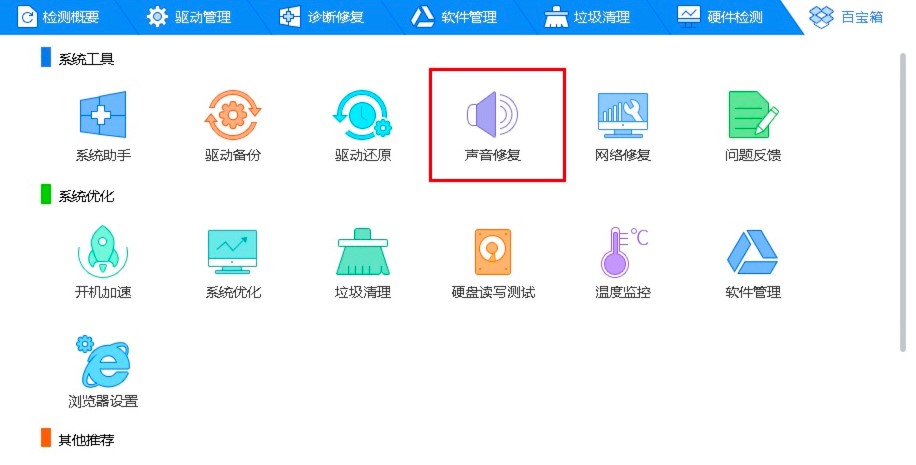
驱动精灵使用教程图二
2. 我们进入声音修复界面之后,我们在这里首先需要选择的是诊断的音频设备,接下来再点击【立即诊断】的按钮。

驱动精灵使用教程图三
3. 接下来电脑就会进入自动诊断的过程中,我们耐心等到等段结果即可。诊断结果出来之后,每台电脑的问题肯定都是不同的,例如我们看到的是“声卡配置异常”。
4. 在这里我们直接点击【立即修复】按钮,对该问题进行修复。我们等待修复完成之后,我们的电脑问题就能够直接解决了。
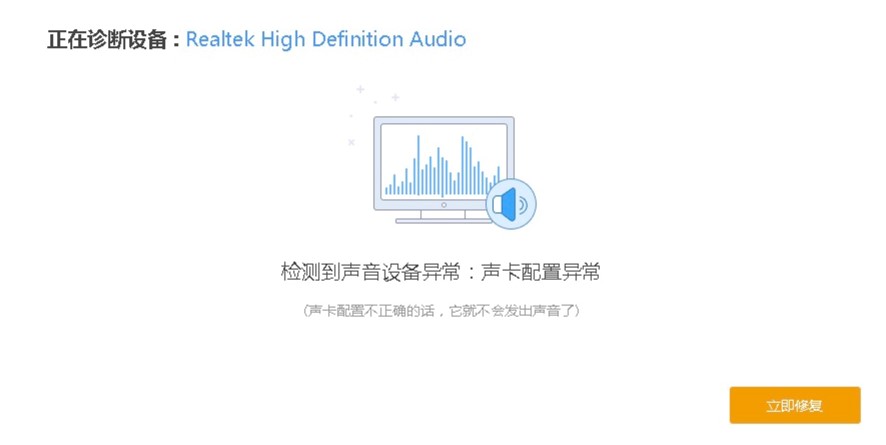
驱动精灵使用教程图四
5. 如果用户想要测试一下该问题是否已经解决的话,我们在这里点击【播放测试声音】按钮,然后试听该电脑的声音效果即可验证。
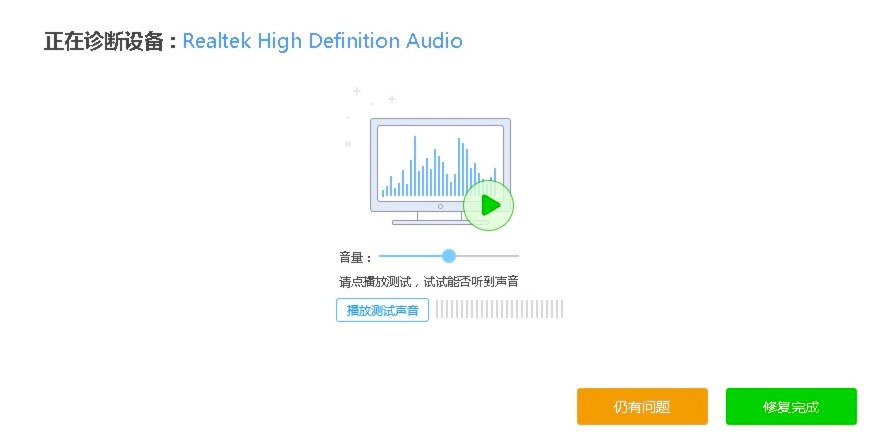
驱动精灵使用教程图五
6. 如果还有问题存在,我们点击【仍有问题】按钮,接下来就聚会继续对电脑进行检测和修复,当该电脑的问题被彻底修复之后,我们点击【修复完成】按钮,电脑就能够正常使用啦!
驱动精灵 9.61.3580.3002 标准版
- 软件性质:国产软件
- 授权方式:免费版
- 软件语言:简体中文
- 软件大小:28301 KB
- 下载次数:330236 次
- 更新时间:2020/11/3 2:45:10
- 运行平台:WinAll...
- 软件描述:电脑重新安装之前没有备份驱动,现在重装了之后所有驱动都没了?该怎么办才好?今天极... [立即下载]
相关资讯
相关软件
电脑软件教程排行
- 怎么将网易云音乐缓存转换为MP3文件?
- 比特精灵下载BT种子BT电影教程
- 微软VC运行库合集下载安装教程
- 土豆聊天软件Potato Chat中文设置教程
- 怎么注册Potato Chat?土豆聊天注册账号教程...
- 浮云音频降噪软件对MP3降噪处理教程
- 英雄联盟官方助手登陆失败问题解决方法
- 蜜蜂剪辑添加视频特效教程
- 比特彗星下载BT种子电影教程
- 好图看看安装与卸载
最新电脑软件教程
- 超级看详细安装使用教程
- 比特精灵使用种子市场方法
- 暴风影音绿色版截屏方法
- Screensaver Factory切换中文的方法
- qq破解方法及QQ密码爆力破解器使用方法
- ps图片处理软件将多张图片转换为PDF文件方法...
- Borderless Gaming(全屏神器)使用技...
- 新浪9158虚拟视频新手必看的使用详细教程
- 自动写作软件官方下载
- 新浪9158虚拟视频的功能特点介绍及安装教程...
软件教程分类
更多常用电脑软件
更多同类软件专题











